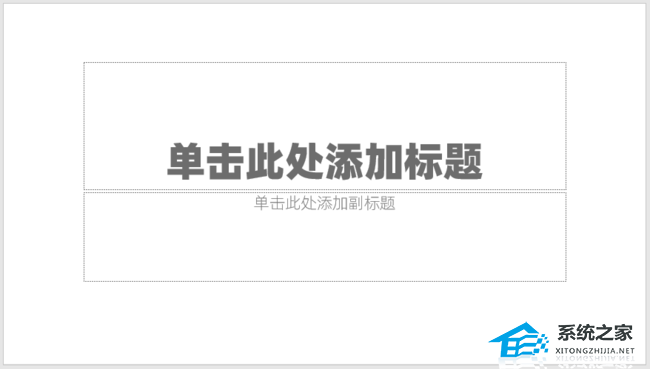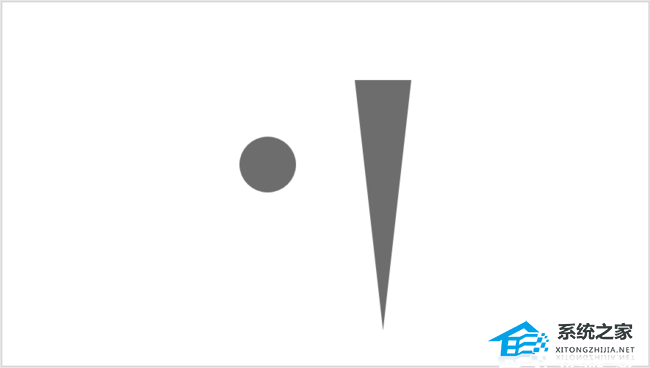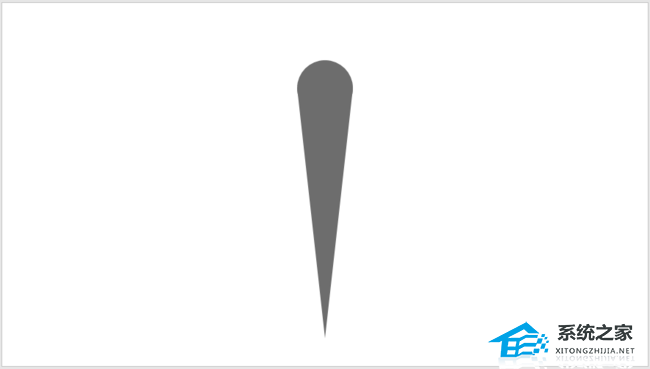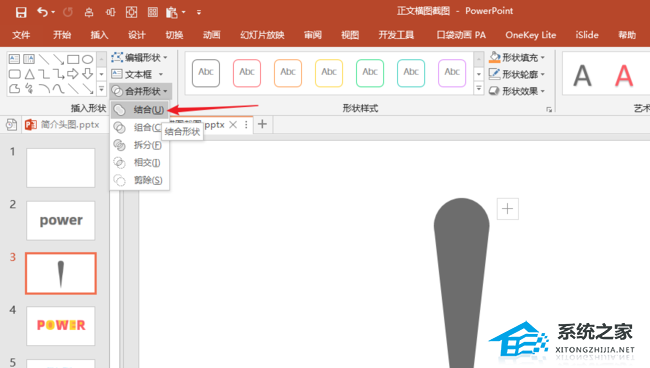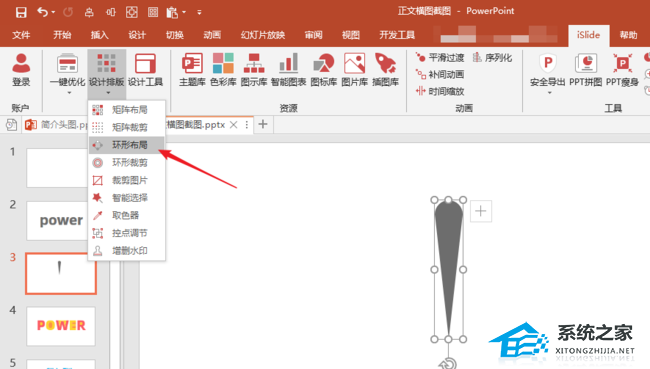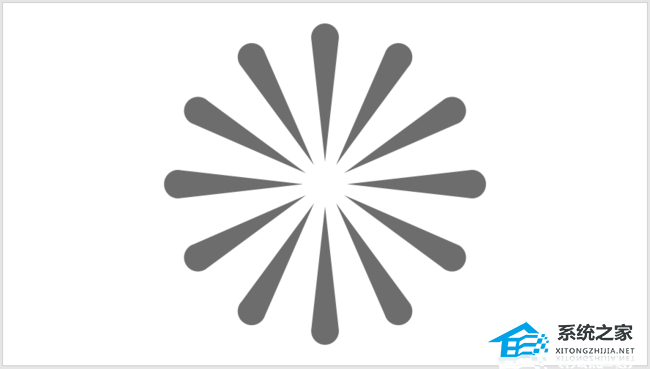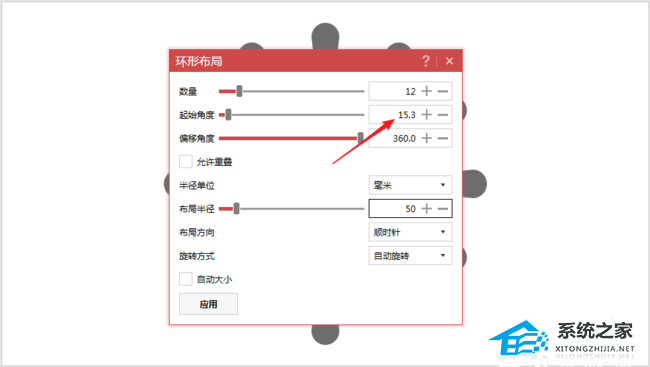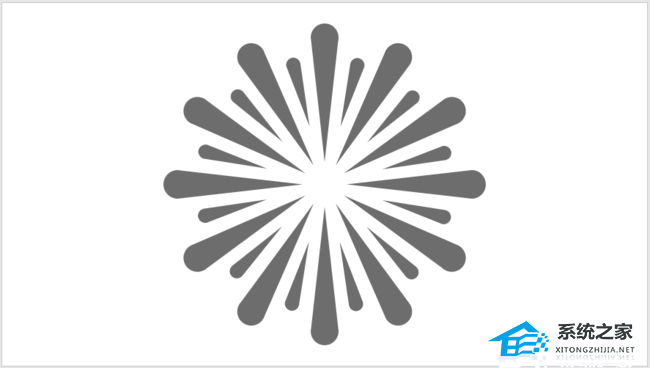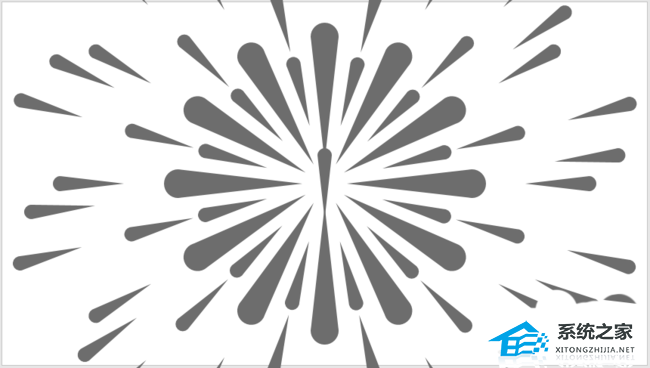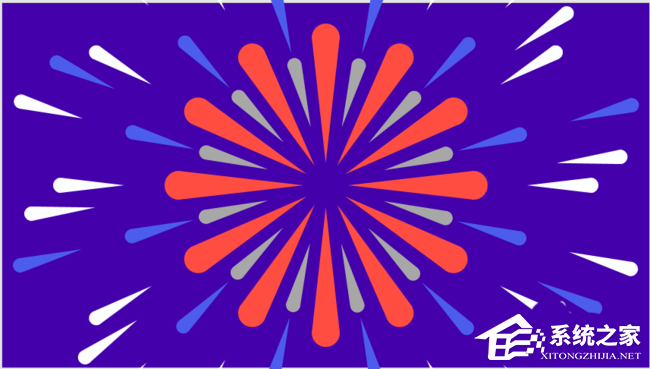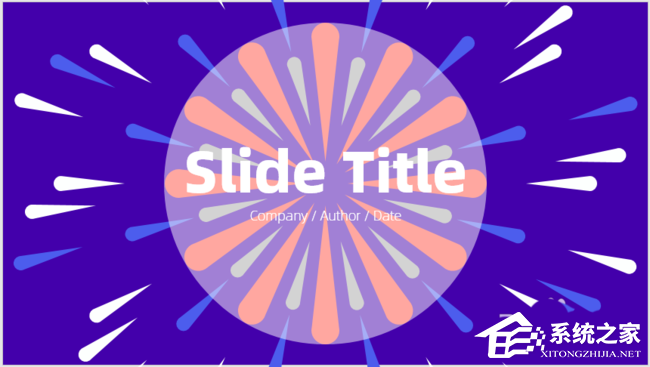PPT烟花效果封面怎么做?PPT制作烟花效果封面教程
|
PPT烟花效果封面怎么做?PPT是一款十分优秀的办公软件,近期有用户想要制作烟花效果封面,那应该如何操作呢?我们可以通过iSlide插件的环形分布功能,把基本的形状环绕复制成为烟花爆炸效果,再添加上封面文字,就得到了简约的封面。 具体操作如下: 1、打开PPT,建立空白演示文稿。 2、在页面中插入一个圆形和一个细长的三角形,圆形的直径和三角形的底边使用相同的尺寸。 3、把圆形的一半放在三角形上(即圆形直径和三角形底边重合)。 4、选中圆形和三角形,执行结合,则两个形状变成了一个形状。 5、把形状尺寸缩小,选中形状,点击iSlide菜单下的环形布局。 6、在打开的窗口中设置数量和布局半径,并选择自动旋转。 7、这样就得到了多个形状环绕360度,类似烟花爆炸效果。 8、把应用环形布局的基本形状缩小尺寸,再执行环形布局,同样设置数量和间距,重点再设置起始角度。 9、这样就得到了分布于大形状间隙之间的小形状。 10、同样的操作,得到更多环绕形状。 11、插入一个全屏矩形,设置填充色,作为背景,再给不同层次的形状设置不同的颜色,这样,封面背景就制作好了。 12、最后,插入文本框, 输入封面标题和其他元素的文字。为了凸显标题文字,插入一个半透明圆形衬托在文字下方。就得到了最终的封面效果。 |